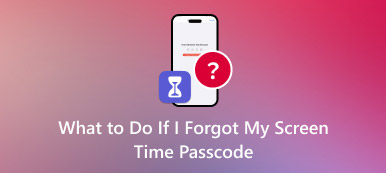So übertragen Sie Ihre Passwörter ohne Datenverlust auf ein neues iPhone
„Ich habe gerade mein iPhone aktualisiert, aber So übertrage ich meine Passwörter auf mein neues iPhone 17?“ Apple bringt jedes Jahr neue iPhones und iPads auf den Markt. Es macht Sinn, dass iPhone-Benutzer ihre Mobiltelefone eher aufrüsten, um die neuesten Funktionen und fortschrittliche Technologie nutzen zu können. Tatsächlich ist es nicht sehr schwierig, Ihre Passwörter vom alten Gerät auf Ihr neues iPhone zu übertragen, wenn Sie über ein geeignetes Tool verfügen.

- Teil 1. So übertragen Sie Passwörter mit dem iCloud-Schlüsselbund auf ein neues iPhone
- Teil 2. So übertragen Sie Passwörter mit AirDop auf ein neues iPhone
- Teil 3. So übertragen Sie Passwörter mit verschlüsseltem iTunes-Backup auf ein neues iPhone
- Teil 4. FAQs zum Übertragen von Passwörtern auf ein neues iPhone
Teil 1. So übertragen Sie Passwörter mit dem iCloud-Schlüsselbund auf ein neues iPhone
iCloud Keychain ist Apples Passwortverwaltungssystem. Es wurde entwickelt, um Anmeldeinformationen, Kreditkarten- und Versandinformationen auf allen Apple-Geräten sicher zu speichern. Daher ist es eine einfache Möglichkeit, Passwörter von einem Mac oder einem alten iPhone auf ein neues iPhone und mehr zu übertragen.
Schritt 1Stellen Sie auf dem alten iPhone eine Verbindung zum Internet her und rufen Sie die App „Einstellungen“ auf. Tippen Sie auf Ihr Profil und gehen Sie zu iCloud Registerkarte, wählen Sie Schlüsselanhänger, und schalten Sie ein iCloud-Schlüsselbund. Geben Sie bei Aufforderung Ihren Passcode oder Ihr Apple-ID-Passwort ein.
Um Passwörter vom Mac auf das iPhone zu übertragen, klicken Sie auf Apfel Menü, wählen Systemeinstellungen, klicken Sie auf Ihre Apple-ID und wählen Sie iCloud. Aktivieren Sie das Kontrollkästchen neben Schlüsselanhänger. Geben Sie dann Ihr Apple-ID-Passwort ein und befolgen Sie die Anweisungen auf dem Bildschirm, um es abzuschließen.
 Schritt 2Wenden Sie sich an Ihr neues iPhone und richten Sie es mit der Apple-ID ein, die mit dem alten Gerät verknüpft ist. Dann verbinden Sie es mit dem Internet. Schritt 3Gehen Sie zur App „Einstellungen“, tippen Sie auf Ihr Profil und wählen Sie iCloud, und dann Schlüsselanhänger, und einschalten iCloud-Schlüsselbund. Schritt 4Warten Sie eine Weile und die Passwörter werden auf das neue Gerät heruntergeladen.
Schritt 2Wenden Sie sich an Ihr neues iPhone und richten Sie es mit der Apple-ID ein, die mit dem alten Gerät verknüpft ist. Dann verbinden Sie es mit dem Internet. Schritt 3Gehen Sie zur App „Einstellungen“, tippen Sie auf Ihr Profil und wählen Sie iCloud, und dann Schlüsselanhänger, und einschalten iCloud-Schlüsselbund. Schritt 4Warten Sie eine Weile und die Passwörter werden auf das neue Gerät heruntergeladen. Notiz: Der iCloud-Schlüsselbund überträgt die Passwörter von Websites und Apps, die Sie auf Ihrem iOS-Gerät gespeichert haben. Es ist nicht für iPhone-Passcodes, Apple-ID-Passwörter oder WLAN-Passwörter verfügbar.
Teil 2. So übertragen Sie Passwörter mit AirDop auf ein neues iPhone
Wenn Sie einfach mehrere Passwörter auf Ihr neues iPhone übertragen möchten, ist AirDop eine einfache Möglichkeit. Mit dieser Funktion können Sie Inhalte drahtlos zwischen zwei Apple-Geräten austauschen. Darüber hinaus ist keine komplizierte Einrichtung erforderlich.
 Schritt 1Stellen Sie sicher, dass auf beiden iPhones WLAN und Bluetooth aktiviert sind. Halten Sie sie in der Nähe. Schritt 2Öffnen Sie die App „Einstellungen“ auf dem alten iPhone und tippen Sie auf Passwörter und Konten, und wähle Website- und App-Passwörter. Wenn Sie dazu aufgefordert werden, bestätigen Sie den Besitz mit Face ID/Touch ID oder Ihrem Passcode. Schritt 3Berühren Sie ein Element in der Liste und drücken Sie lange auf Passwort Feld ein und wählen Sie AirDrop. Als nächstes werden Ihnen die verfügbaren Geräte angezeigt. Wählen Sie das neue iPhone und übertragen Sie das Passwort. Schritt 4Wenden Sie sich dem neuen iPhone zu und akzeptieren Sie das Passwort. Wenn sich das Element bereits auf dem neuen Gerät befindet, tippen Sie auf Aktualisieren.
Schritt 1Stellen Sie sicher, dass auf beiden iPhones WLAN und Bluetooth aktiviert sind. Halten Sie sie in der Nähe. Schritt 2Öffnen Sie die App „Einstellungen“ auf dem alten iPhone und tippen Sie auf Passwörter und Konten, und wähle Website- und App-Passwörter. Wenn Sie dazu aufgefordert werden, bestätigen Sie den Besitz mit Face ID/Touch ID oder Ihrem Passcode. Schritt 3Berühren Sie ein Element in der Liste und drücken Sie lange auf Passwort Feld ein und wählen Sie AirDrop. Als nächstes werden Ihnen die verfügbaren Geräte angezeigt. Wählen Sie das neue iPhone und übertragen Sie das Passwort. Schritt 4Wenden Sie sich dem neuen iPhone zu und akzeptieren Sie das Passwort. Wenn sich das Element bereits auf dem neuen Gerät befindet, tippen Sie auf Aktualisieren. Notiz: Mit AirDrop können Sie auch Passwörter vom Mac auf ein neues iPhone übertragen. Es ist jedoch keine gute Möglichkeit, alle Passwörter zwischen Apple-Geräten zu teilen.
Teil 3. So übertragen Sie Passwörter mit verschlüsseltem iTunes-Backup auf ein neues iPhone
iTunes ist eine weitere Möglichkeit, Passwörter auf ein neues iPhone zu übertragen. Im Gegensatz zum iCloud-Schlüsselbund benötigt iTunes kein Internetnetzwerk. Darüber hinaus deckt es weitere Arten von Passwörtern ab, darunter E-Mail-Passwörter, WLAN-Passwörter und Passwörter für Websites und Apps. Sie benötigen jedoch einen Computer und ein Lightning-Kabel.
Schritt 1Verbinden Sie das alte Gerät mit einem Lightning-Kabel mit Ihrem Computer. Führen Sie die neueste Version von iTunes aus und klicken Sie auf das iPhone-Symbol, um Ihr Telefon zu erkennen. Schritt 2Gehen Sie zum Zusammenfassung Klicken Sie in der linken Seitenleiste auf die Registerkarte und suchen Sie nach Backups Abschnitt. Unbedingt auswählen Dieser Computer, und aktivieren Sie das Kontrollkästchen neben iPhone-Backup verschlüsseln. Geben Sie bei Aufforderung ein Passwort für die Sicherung ein und bestätigen Sie es. Schritt 3Nach der Einstellung sollte iTunes mit der Sicherung der Passwörter und anderer Daten auf dem alten Gerät beginnen. Wenn nicht, klicken Sie auf Jetzt sichern Klicken Sie auf die Schaltfläche, um den Vorgang sofort zu starten. Schritt 4Warten Sie, bis der Vorgang abgeschlossen ist, und trennen Sie das alte iPhone.
Schritt 2Gehen Sie zum Zusammenfassung Klicken Sie in der linken Seitenleiste auf die Registerkarte und suchen Sie nach Backups Abschnitt. Unbedingt auswählen Dieser Computer, und aktivieren Sie das Kontrollkästchen neben iPhone-Backup verschlüsseln. Geben Sie bei Aufforderung ein Passwort für die Sicherung ein und bestätigen Sie es. Schritt 3Nach der Einstellung sollte iTunes mit der Sicherung der Passwörter und anderer Daten auf dem alten Gerät beginnen. Wenn nicht, klicken Sie auf Jetzt sichern Klicken Sie auf die Schaltfläche, um den Vorgang sofort zu starten. Schritt 4Warten Sie, bis der Vorgang abgeschlossen ist, und trennen Sie das alte iPhone.  Schritt 5Wenden Sie sich dem neuen iPhone zu und richten Sie es ein, bis Sie das erreichen Apps und Daten Bildschirm. Wählen Aus iTunes-Backup wiederherstellen. Schließen Sie dann das neue Gerät an denselben Computer an.
Schritt 5Wenden Sie sich dem neuen iPhone zu und richten Sie es ein, bis Sie das erreichen Apps und Daten Bildschirm. Wählen Aus iTunes-Backup wiederherstellen. Schließen Sie dann das neue Gerät an denselben Computer an.  Schritt 6Drücke den Backup wiederherstellen Schaltfläche in der Backups Abschnitt. Wählen Sie das neueste Backup aus der Dropdown-Liste aus und klicken Sie auf Wiederherstellen Taste. Geben Sie dann das Passwort ein, um mit der Übertragung der Passwörter auf das neue iPhone zu beginnen.
Schritt 6Drücke den Backup wiederherstellen Schaltfläche in der Backups Abschnitt. Wählen Sie das neueste Backup aus der Dropdown-Liste aus und klicken Sie auf Wiederherstellen Taste. Geben Sie dann das Passwort ein, um mit der Übertragung der Passwörter auf das neue iPhone zu beginnen. Bonus-Tipp: Bester iPhone-Passwort-Manager

Sie können eine Vielzahl von Passwörtern auf Ihrem iPhone speichern, z. B. den Passcode für den Sperrbildschirm, das Apple-ID-Passwort, Passwörter für die Website-Anmeldung, WLAN-Passwörter und mehr. imyPass iPhone Passwort-Manager ist die beste Möglichkeit, alle diese Passwörter zu verwalten und anzuzeigen, bevor Sie sie auf ein neues iPhone übertragen.

Über 4.000.000 Downloads
Zeigen Sie eine Vielzahl von Passwörtern auf dem iPhone nach Kategorie an.
Sichern Sie iPhone-Passwörter auf einem Computer.
Bewahren Sie Ihre Passwörter im Originalzustand auf.
Unterstützt eine Vielzahl von iPhones und iPad-Modellen.
Teil 4. FAQs zum Übertragen von Passwörtern auf ein neues iPhone
Warum wurden meine Passwörter nicht auf ein neues iPhone übertragen?
Eine der häufigsten Ursachen ist, dass der iCloud-Schlüsselbund deaktiviert ist. Dann werden Ihre Passwörter nicht auf das neue iPhone 17 oder höher übertragen.
Können Passwörter auf eine neue Apple-ID übertragen werden?
Um Ihre Passwörter zu übertragen, müssen Sie den iCloud-Schlüsselbund auf Ihrem neuen iPhone oder iPad einrichten.
Verliere ich meine gespeicherten Passwörter, wenn ich meine Apple-ID ändere?
Ja, solange Sie den iCloud-Schlüsselbund verwenden. Die Passwörter werden auf Ihr Gerät übertragen, sofern Sie sich mit derselben Apple-ID anmelden.
Fazit
Dieser Leitfaden hat die einfachsten Möglichkeiten identifiziert und demonstriert Passwörter auf ein neues iPhone übertragen von Ihrem Computer oder einem alten iOS-Gerät. Sie können je nach Ihrer Situation den richtigen Weg wählen. Mit dem imyPass iPhone Password Manager können Sie Passwörter auf Ihrem iOS-Gerät anzeigen, verwalten und sichern.